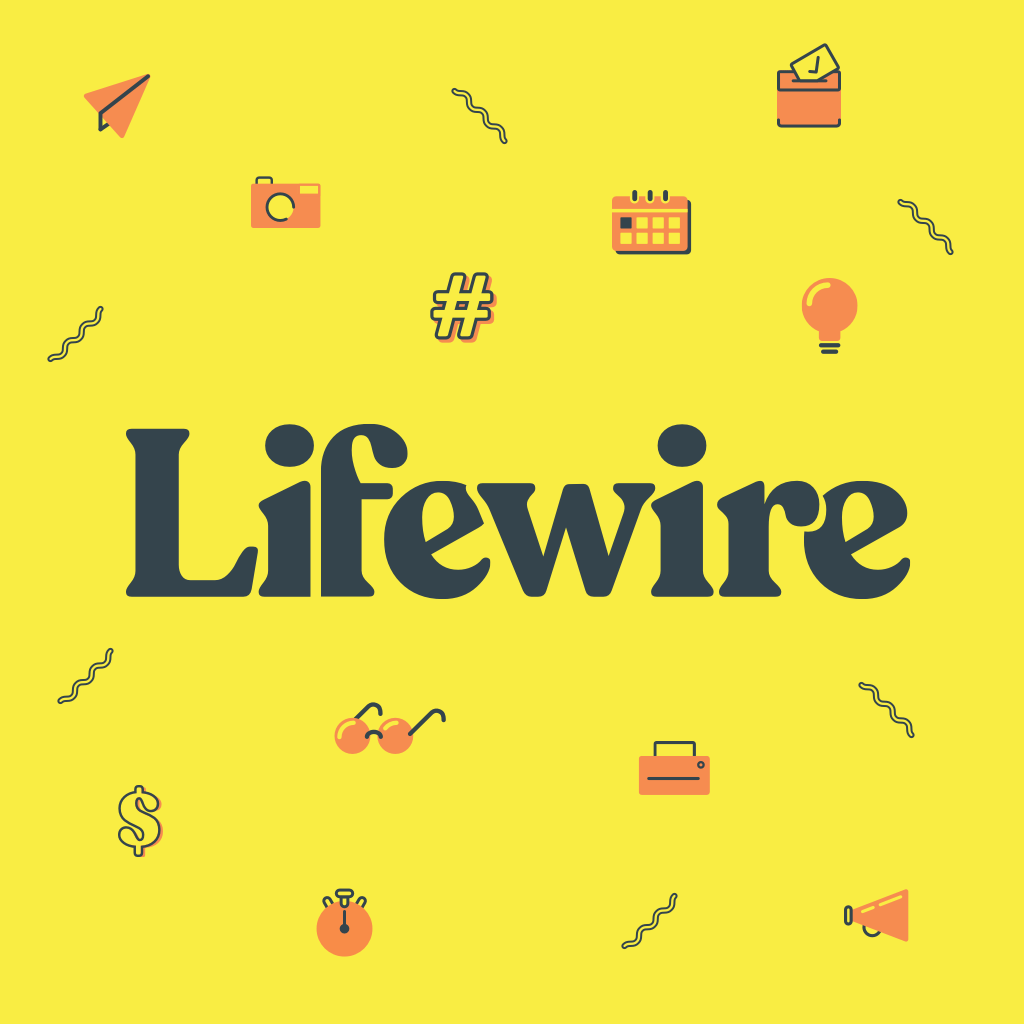
Winsock (Windows Socket) je termín používaný v systému Windows k popisu dat v počítači, která programy používají pro přístup k síti. Pokud máte potíže s připojením k webu, můžete pomocí příkazového řádku obnovit Winsock pomocí síť příkaz. Tyto pokyny pro resetování Winsock platí pro Windows 10, Windows 8, Windows 7, Windows Vista a Windows XP.
Kdy provést reset Winsock
Pokud nemůžete zobrazit žádné webové stránky, přestože máte stabilní připojení Wi-Fi, může problém vyřešit resetování Winsock. Reset Winsock může být užitečný, pokud máte problémy s připojením k internetu v těchto situacích:
- Po odstranění malwaru
- Když vidíte vyskakovací chyby související se sítí
- Pokud existují problémy s vyhledáváním DNS
- Když jste právě odinstalovali software související se sítí, jako je program brány firewall nebo VPN
- Když uvidíte chyby „omezené nebo žádné připojení“
- Při uvolnění a obnovení IP adresa neobnoví připojení
- Když internet funguje na jiných zařízeních ve stejné síti, ale ne na vašem počítači se systémem Windows
Obnovení síťového nastavení Winsock přeruší funkčnost některých programů, takže byste mohli nakonec překonfigurovat část svého softwaru, aby znovu fungoval normálně.
Co dělá Netsh Winsock Reset?
Resetováním Winsock vrátíte zpět konfigurace provedené v katalogu Winsock ve Windows. Změny lze provádět pomocí síťových programů, jako jsou webové prohlížeče, e-mailoví klienti a programy VPN. Obnovení síťového nastavení Winsock vrátí soubor DLL wsock32 zpět na výchozí nastavení, což tomuto softwaru poskytne nový začátek při připojení k provozu TCP / IP. Soubor wsock32.dll není stejný jako winsock.dll. Pokud je to vhodnější, přečtěte si našeho průvodce řešením problémů s chybami winsock.dll.
Jak provést resetování Netsh Winsock
Chcete-li obnovit Winsock, musíte být přihlášeni jako správce nebo znáte heslo správce systému Windows. Příkaz netsh funguje v systému Windows XP, pouze pokud je nainstalovaná aktualizace Service Pack verze 2 nebo 3. Zjistěte, kterou aktualizaci Windows Service Pack jste nainstalovali, a v případě potřeby si stáhněte aktualizaci Windows XP SP2 nebo SP3.
-
Otevřete příkazový řádek jako správce.
-
Zadejte následující příkaz a stiskněte Enter: netsh resetování winsock
Příkaz by měl vrátit zprávu podobnou následující: Úspěšně resetujte katalog Winsock.
Pro dokončení resetu musíte restartovat počítač.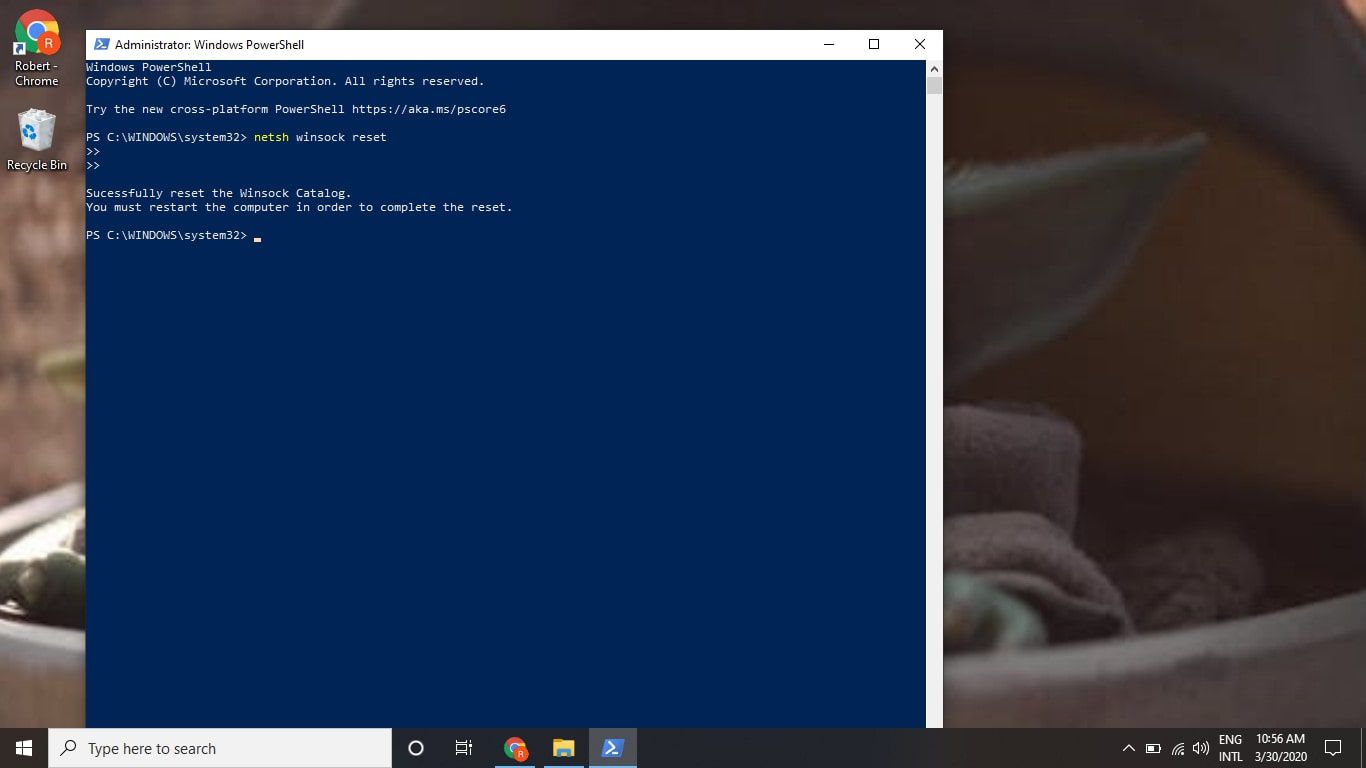
Pokud se po spuštění příkazu zobrazí jiná zpráva, otevřete Správce zařízení, povolte všechny zakázané síťové adaptéry a nainstalujte všechny chybějící síťové ovladače.
-
Restartujte počítač se systémem Windows.
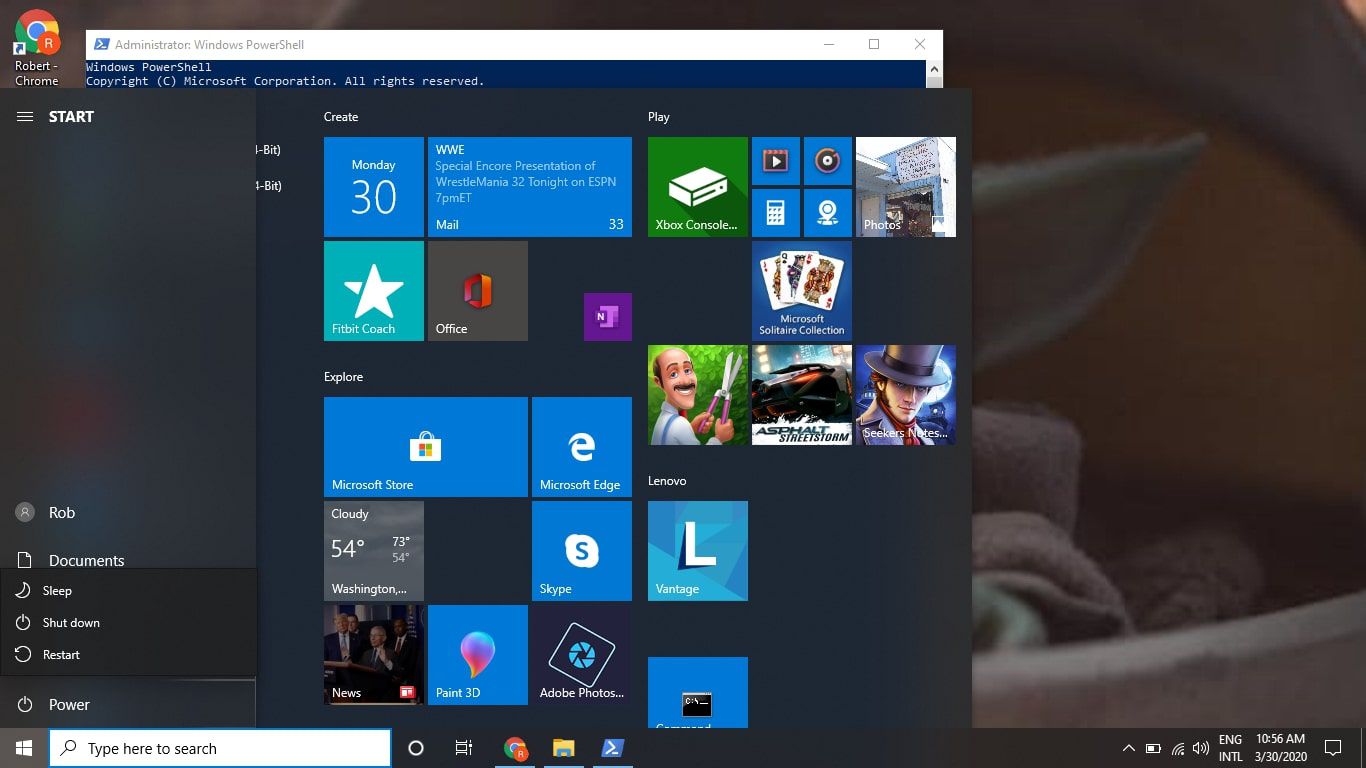
Systém Windows můžete restartovat pomocí příkazu shutdown / r v příkazovém řádku.
Po restartování otevřete web v prohlížeči Chrome nebo jiném prohlížeči a zkontrolujte, zda byl problém vyřešen.
Jak často můžete Winsock resetovat?
Není nic špatného na spouštění příkazu Winsock reset tak často, jak potřebujete, ale neměli byste to dělat víc než jen několikrát po celou dobu životnosti počítače. Častější resetování Winsocku naznačuje, že je třeba vyřešit základní problém. Zvláštní pozornost věnujte softwaru, který instalujete, a při výskytu síťových chyb. Vědět, kdy váš počítač narazí na problém, vám pomůže zjistit příčinu. Je také důležité neustále udržovat v počítači spuštěný antivirový program, který zachytí infekce, které mohou způsobovat chyby související s Winsock. Pokud vše ostatní selže, měla by to udělat přeinstalace celého systému. Přeinstalování systému Windows by však rozhodně mělo být poslední možností, protože vymaže všechny soubory a software na pevném disku.